随着无线网络的普及,大多数人都选择使用wifi网络来进行上网。然而,有时我们会遇到电脑搜索不到wifi的情况,这给我们的日常生活带来了不便。那么,当电脑找不到wifi网络时,究竟是什么原因呢?下面本文将为大家介绍一下电脑搜索不到wifi原因及解决。

一、电脑搜索不到wifi原因及解决
首先,笔记本电脑怎么找不到无线网wifi?有几个可能的原因需要考虑:
1、无线网络适配器问题
原因:电脑的无线网络适配器(无线网卡)驱动出现问题或被禁用,都会导致无法搜索到WiFi。
解决方法:
①、检查驱动:进入设备管理器,查看网络适配器中无线网卡的状态,如有黄色感叹号,需更新或重新安装驱动。这里可以通过专业的驱动管理软件“驱动人生”一键扫描下载安装相应的驱动。

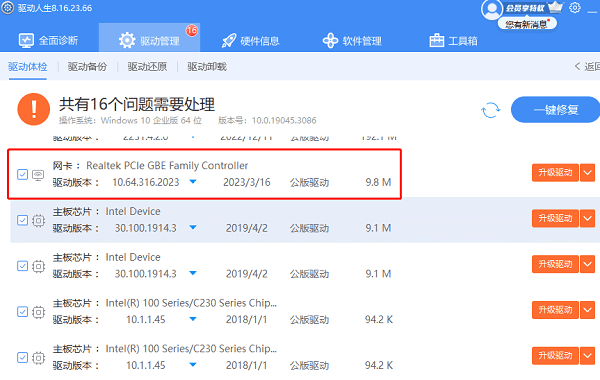
②、启用适配器:若无线网卡被禁用,右键点击后选择“启用设备”。
2、飞行模式开启
原因:电脑开启了飞行模式,会自动关闭所有无线通信功能,包括WiFi。
解决方法:检查电脑的飞行模式状态,通过快捷键或在设置中关闭飞行模式。
3、路由器问题
原因:路由器故障、设置不当或重启中都会导致电脑无法搜索到WiFi信号。
解决方法:
①、重启路由器:简单的重启往往能解决很多网络问题。
②、检查路由器设置:确保路由器的无线功能已开启,并检查无线频道和SSID广播是否正常。

4、系统设置问题
原因:Windows或MacOS的网络设置错误,如无线服务未启动。
解决方法:
检查服务状态(Windows):在运行框输入“services.msc”,找到“WLAN AutoConfig”或“Wireless Zero Configuration”,确保其状态为“正在运行”。
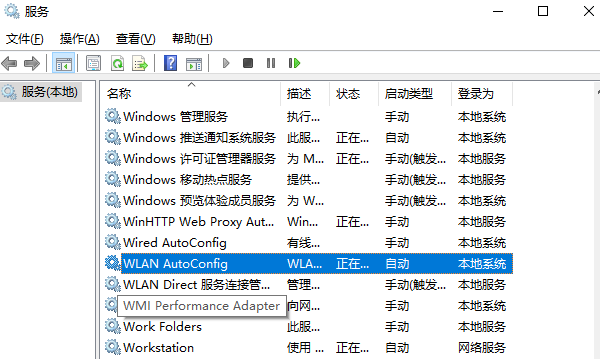
5、物理障碍或距离问题
原因:电脑与路由器之间有太多的物理障碍(如墙壁)或距离过远,影响信号接收。
解决方法:尽量减少障碍物,或尝试将电脑移至离路由器更近的位置。
以上就是电脑找不到wifi网络怎么回事,电脑搜索不到wifi原因及解决。如果遇到网卡、显卡、蓝牙、声卡等驱动的相关问题都可以下载“驱动人生”进行检测修复,同时驱动人生支持驱动下载、驱动安装、驱动备份等等,可以灵活的安装驱动。


